tplogin路由器重置后上不了网怎么办?
时间:2022-9-9作者:未知来源:争怎路由网人气:
问:重置tplogin路由器上不了网怎么办?
答:重置路由器(将路由器恢复出厂设置),会删除路由器上所有的配置参数,包括路由器的登录密码,wifi名称和密码,上网参数等。
因此,重置路由器后就无法上网了;你必须重新设置你的路由器,设置成功后才可以上网。对于tplogin路由器,请按照下面的步骤设置它上网。
注意:
tplogin路由器,tplogin.cn路由器均是代指TP-Link路由器;因为TP-Link路由器的登录地址/管理地址是tplogin.cn,很多用户喜欢用tplogin路由器,tplogin.cn路由器来代指TP-Link路由器。

tplogin路由器 设置步骤:
1. 如果你的tplogin路由器在重置之前可以上网,并且未更改路由器上的网线连接,这种情况下,请跳到步骤2,从步骤2开始操作。如果更改了网线的连接,确保它按照下面的方式进行连接的。
用网线将tplogin路由器的WAN口连接到光猫的网口/LAN口。如果宽带未使用光猫,则需要将入户的宽带网线,连接到tplogin路由器的WAN端口。
用另外一根网线,将你的电脑连接到tplogin路由器上的任意一个LAN端口。对于笔记本电脑,可以将其连接到tplogin路由器的wifi网络,而不必使用网线来进行连接。

正确连接你的路由器 注意:
如果使用手机或者平板电脑来设置,则必须将其连接到tplogin路由器的默认wifi网络。
2. 打开一个浏览器软件,并在浏览器的地址栏中输入tplogin.cn,以打开路由器的设置页面。然后根据页面的提示,设置路由器的管理员密码/登录密码,如下图所示。
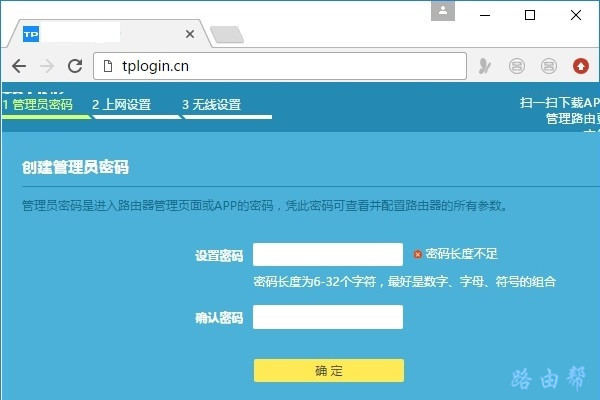
注意:
在浏览器中输入:tplogin.cn后,打不开tplogin路由器的设置页面。 遇到这个问题的时候,请阅读下面的文章,查看详细的解决办法。
tplogin.cn打不开怎么办?
3. 设置好管理员密码后,路由器会自动检测上网方式,等待几秒钟,根据检测结果设置上网参数。
(1)如果检测到是上网方式是:宽带拨号上网 ——> 则你需要在页面中,填写运营商提供的:宽带账号、宽带密码 (上网账号、上网密码),如下图所示。
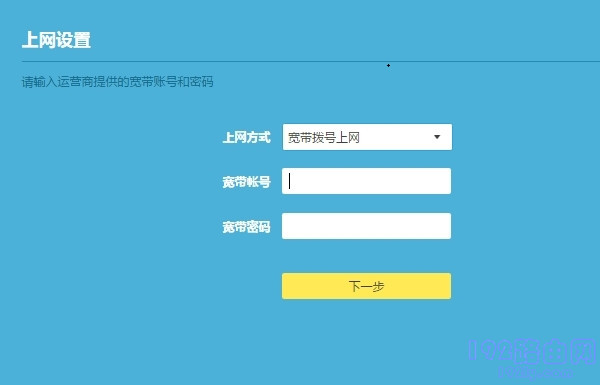
温馨提示:
宽带账号、宽带密码,是开通宽带业务时,运营商提供给你的,如果不记得,可以拨打运营商的客服电话,联系人工客服进行查询或者重置。
(2)如果系统检测到上网方式:自动获得IP地址 ——> 则页面中无需任何操作,直接点击:下一步 就可以了,如下图所示。
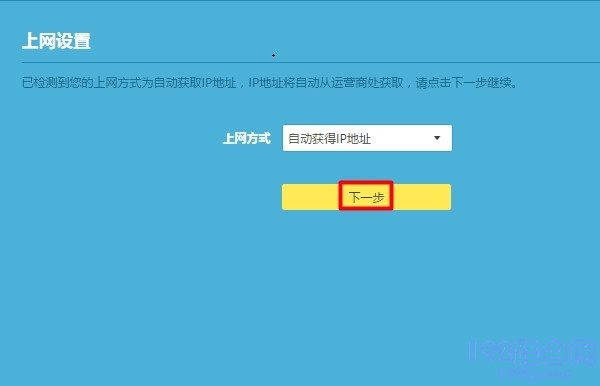
(3)如果检测到上网方式:固定IP地址 ——> 则需要在页面中,填写运营商提供的:IP地址、子网掩码、默认网关、首选DNS服务器、备用DNS服务器。
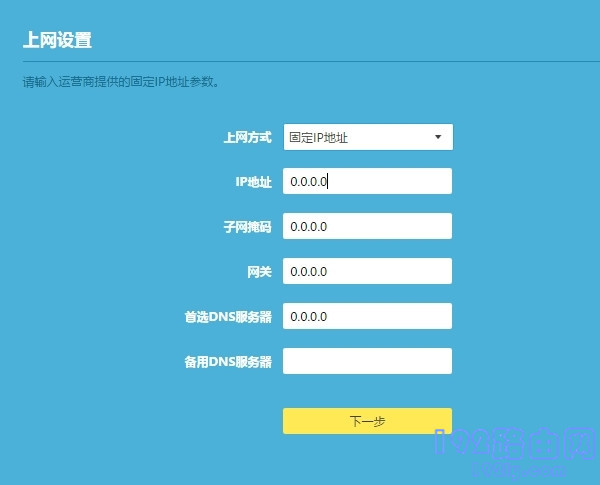
4. 根据页面的提示,设置易展路由器的 无线名称、无线密码(wifi名称、wifi密码),如下图所示。
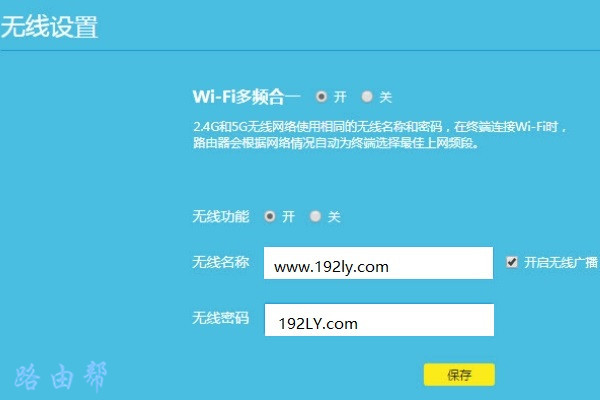
5. 页面中会给出提示信息,表示设置完成,可以关闭设置页面。

补充说明:
如果设置完成后,电脑、手机连接到TP-Link路由器不能上网,这种情况下,请阅读下面的文章,查看对应的解决办法。
普联(TP-Link)路由器无法上网怎么办?
关键词:tplogin路由器重置后上不了网怎么办? – 本站